
Udgivet
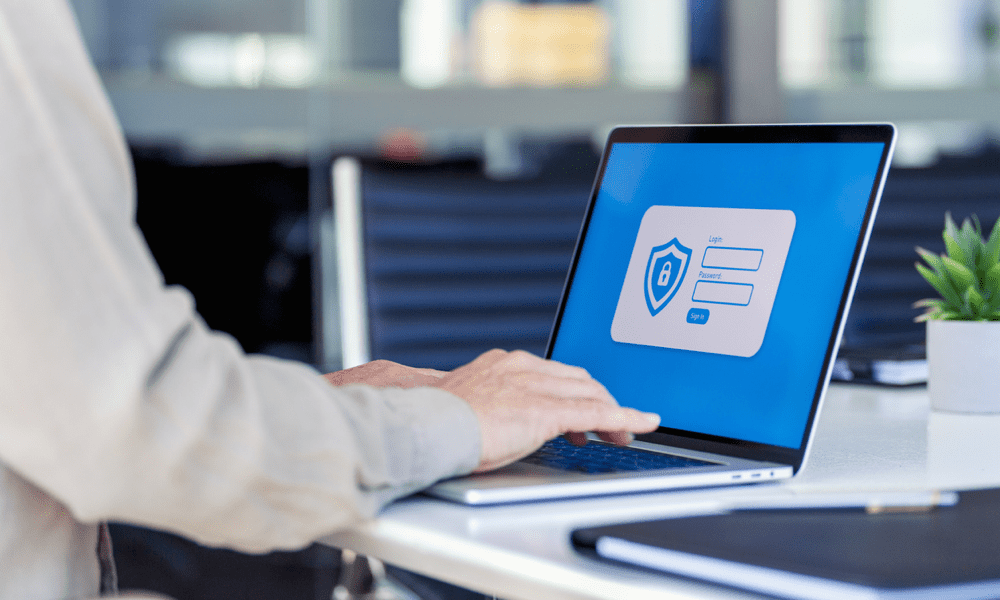
Du vil måske overveje at eksportere dine Firefox-adgangskoder og skifte til en tredjepartsadgangskodeadministrator. Lær, hvordan du eksporterer Firefox-adgangskoder her.
Har du mange adgangskoder gemt i Firefox? Du har et problem, hvis du nogensinde beslutter dig for at skifte til en anden browser (eller hvis du vil flytte mellem enheder uden at synkronisere dine konti).
I denne situation kan du overveje at eksportere dine adgangskoder fra Firefox. Du kan gemme dem som en CSV-fil, som du kan gemme offline eller importere til en anden adgangskodeadministrator. Du kan også slette dem fra Firefox, hvis du ikke længere har brug for dem.
I denne artikel viser vi dig, hvordan du eksporterer adgangskoder i Firefox ved hjælp af det indbyggede adgangskodeeksportværktøj. Vi viser dig også, hvordan du bruger den eksporterede fil til at skifte til et tredjepartsværktøj som 1 Adgangskode.
Hvorfor skal du eksportere dine Firefox-adgangskoder?
Der er flere grunde til, at du måske ønsker at eksportere dine Firefox-adgangskoder. Det kan for eksempel være, at du leder efter:
- Sikkerhedskopier dine adgangskoder, hvis du mister adgang til din browser eller enhed.
- Skift til en anden browser eller adgangskodeadministrator og importer dine adgangskoder der.
- Udskriv dine adgangskoder til dine offlineregistreringer.
- Slet dine adgangskoder fra din browser af sikkerhedsmæssige årsager.
Eksport af adgangskoder kan hjælpe dig med at administrere dine onlinekonti uden at stole på en browser, du måske ikke altid vil bruge. Du skal dog også være forsigtig med den eksporterede fil. CSV-filer er ikke krypteret, og alle kan læse dem.
Du bør gemme filen sikkert, hvis du eksporterer adgangskoden uden at importere dem til en adgangskodemanager bagefter. Endnu bedre, vi anbefaler at slette den eksporterede fil sikkert (på Windows eller Mac) efter brug.
Sådan eksporteres Firefox-adgangskoder
Den nemmeste måde at eksportere adgangskoder i Firefox på er at bruge Firefoxs indbyggede eksportfunktion. Dette lader dig administrere dine gemte logins og adgangskoder i en enkelt CSV-outputfil, som du kan bruge andre steder.
Følg disse trin for at eksportere adgangskoder ved hjælp af Firefox:
- Åbn Firefox og klik på menu knappen i øverste højre hjørne (ikonet med tre vandrette linjer).
- Vælg fra menuen Adgangskoder.
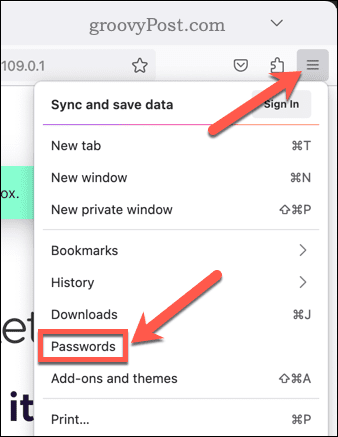
- Firefox-menusiden for dine logins åbnes i en ny fane. Klik på de tre prikker menu ikonet, og klik derefter på Eksporter logins.
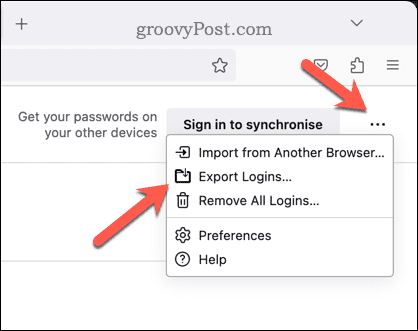
- Firefox vil advare dig om, at dine adgangskoder ikke bliver krypteret i den eksporterede CSV-fil. Hvis du er glad for at fortsætte, skal du klikke Eksport.
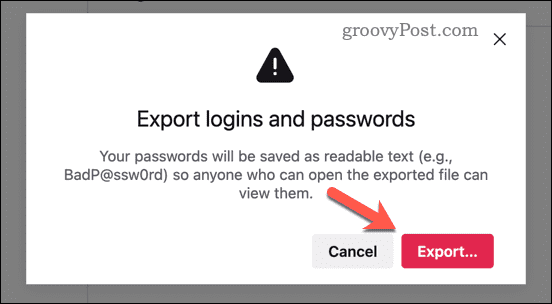
- Vælg en placering og et navn til din CSV-fil, og klik Gemme.
Du skulle nu have en CSV-fil med alle dine gemte adgangskoder gemt på din pc eller Mac. Du bør flytte eller bruge filen så hurtigt som muligt - lad den ikke blive hængende i din download-mappe!
Sådan fjerner du eksporterede adgangskoder fra Firefox
Det kan være værd at overveje at fjerne dine adgangskoder fra Firefox efter denne proces, men kun efter du er sikker på, at du sikkert har eksporteret dem fra din browser.
Sådan fjerner du alle adgangskoder i din Firefox-adgangskodeboks:
- Åbn et nyt Firefox-vindue.
- Klik på menu ikon og vælg Adgangskoder.
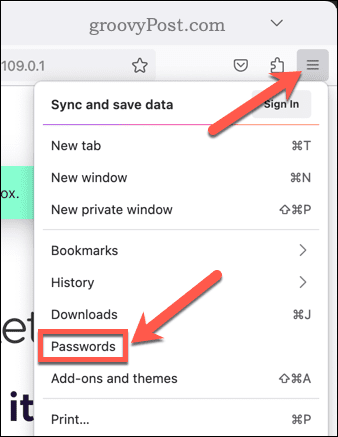
- I Firefoxs adgangskodemenu skal du klikke på menu ikon i øverste højre hjørne.
- Vælg fra rullemenuen Fjern alle logins.
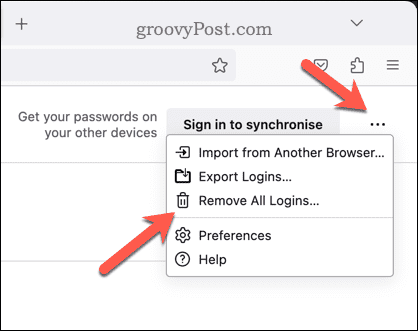
Derfra skal du følge eventuelle yderligere instruktioner på skærmen for at fuldføre processen.
Importer Firefox-adgangskoder ved hjælp af 1Password
Når du har eksporteret dine Firefox-adgangskoder, er det en god idé at flytte dem fra CSV-filen til en mere sikker placering. En god måde at gøre dette på er at bruge en password manager som 1 Adgangskode.
1Password er en adgangskodemanager, der lader dig synkronisere dine logins og adgangskoder på tværs af enheder. Brug af 1Password er en sikker og effektiv måde at administrere dine adgangskoder uden for din webbrowser. Adgangskoder er krypteret, med adgang låst op ved at bruge en hovedadgangskode eller ved at bruge biometri (såsom dit fingeraftryk).
Du behøver heller ikke miste adgangen til dine adgangskoder i Firefox. Du kan bruge dine gemte logins i Firefox via 1Passwords Firefox-udvidelse.
Følg disse trin for at importere Firefox-adgangskoder til 1Password:
- Først skal du installere browserudvidelsen 1Password til Firefox. For at gøre dette skal du åbne Firefox-udvidelsesside til 1Password.
- Klik Føj til Firefox for at tilføje udvidelsen.
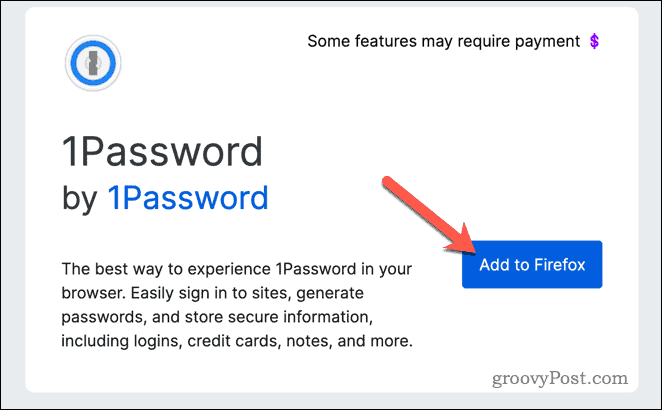
- Når tilføjelsen er installeret, skal du trykke på Udvidelser ikonet øverst til højre (stiksavsikonet), og vælg 1 Adgangskode.
- Log ind med dine 1Password-legitimationsoplysninger (eller opret en ny konto nu).
- Åbn derefter 1Password hjemmeside, log ind med dine nye kontooplysninger, og vælg derefter din boks.
- Klik på dit navn i øverste højre hjørne og vælg Importere.
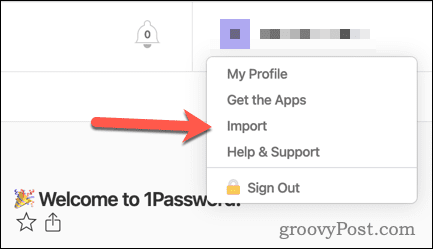
- Vælg, når du bliver bedt om det Firefox eller Andet.
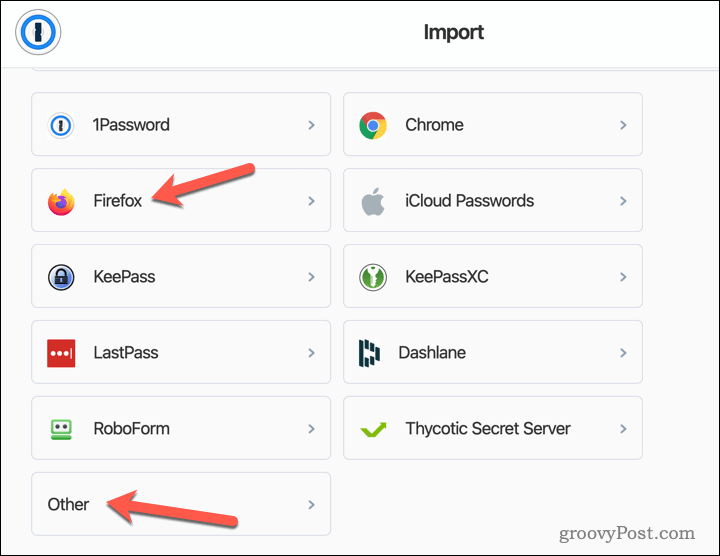
- Klik Vælg en fil fra din computer og vælg den CSV-fil, du tidligere har gemt fra Firefox.
- Gennemgå de data, der vil blive importeret, og foretag eventuelle ændringer, hvis det er nødvendigt.
- Klik på, når du er klar Importere.
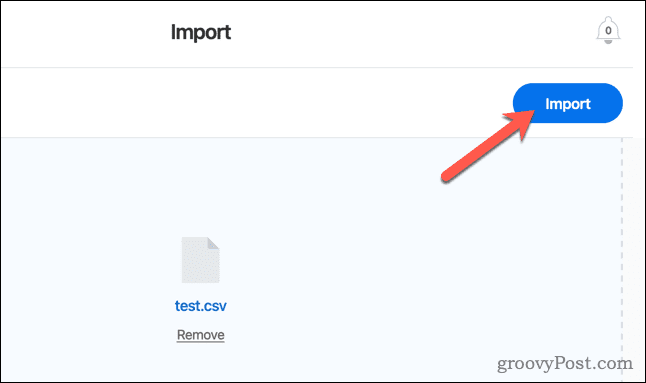
På dette tidspunkt vil dine Firefox-adgangskoder nu blive importeret til 1Password. Du kan til enhver tid få adgang til dem ved hjælp af udvidelsen 1Password. Udvidelsen vil også automatisk bede dig om potentielle logins, når du er på sider, som den genkender fra din adgangskodeboks.
Håndtering af dine Firefox-adgangskoder
Eksport af adgangskoder i Firefox kan hjælpe dig med at holde dine onlinekonti sikre og praktiske. Du kan bruge Firefox til at eksportere dem fra din brugerprofil og derefter importere dem til en adgangskodemanager som 1Password bagefter til opbevaring.
Bruger du LastPass i stedet for 1Password? det er tid til at droppe det– din boks er muligvis allerede blevet kompromitteret efter en række pinlige (og farlige) sikkerhedsbrud. Hvis du bruger 1Password, kan du bruge det til andre sikkerhedsforbedringer. For eksempel kan du brug 1Password til to-faktor-godkendelse.
Hvis du beslutter dig for at holde fast i Firefox til din adgangskodeadministration, er der én stor forbedring, du kan foretage. Du burde tilføje en hovedadgangskode til din Firefox-adgangskodeboks at stoppe ubegrænset adgang uden de nødvendige tilladelser.
Sådan finder du din Windows 11-produktnøgle
Hvis du har brug for at overføre din Windows 11-produktnøgle eller bare har brug for den til at udføre en ren installation af operativsystemet,...
